iTunes에서 노래를 내보내는 방법 [2025 유용한 팁]
iTunes는 Apple에서 개발한 미디어 플레이어로, iTunes의 라이브러리 기능으로 음악 트랙이나 오디오북을 구성합니다. iTunes의 음악은 iOS가 아닌 장치에서 재생하도록 관리할 수 없다는 것을 이미 알고 있을 것입니다. iTunes Store에서 구입한 음악은 일반적으로 AAC 형식 기본적으로 일반적인 형식 대신. 이 노래는 "보호된 AAC"라고 하고 파일 확장자가 ".m4p"인 FairPlay(디지털 권한 관리의 일종)에 의해 보호됩니다.
iTunes에서 노래를 내보내는 방법 컴퓨터, iOS 또는 Android로? 실제로 iTunes에서 노래를 내보내고 컴퓨터나 다른 장치에서 듣고 싶다면 어떻게 해야 합니까? 가장 좋은 방법은 음악 파일을 MP3 형식으로 변환할 수 있는 것 같습니다. MP3는 다양한 미디어 플레이어와 호환되는 범용 오디오 형식이기 때문입니다.
기사 내용 1부. iTunes에서 컴퓨터로 노래를 내보내는 방법 [구매함]2부. iTunes에서 iOS/Android로 노래를 내보내는 방법3부. iTunes에서 MP3로 노래를 내보내는 방법 [최고 권장]4 부. 개요
1부. iTunes에서 컴퓨터로 노래를 내보내는 방법 [구매함]
iTunes Store에서 노래를 구입한 경우 iTunes에서 PC 또는 Mac으로 노래를 내보내는 방법은 무엇입니까? Apple ID를 사용하면 Mac, PC를 포함한 모든 장치에서 언제든지 iTunes 구매 항목에 액세스할 수 있습니다. iOS, 및 Android 기기. 계속해서 감상할 수 있도록 iTunes를 사용하여 구입한 트랙을 다운로드하고 내보내는 방법에 대한 단계를 살펴보겠습니다.
1단계: PC/Mac에서 구입한 모든 iTunes 음악 다운로드
- Mac/Windows에서 음악 앱을 실행하세요. Apple ID로 로그인하세요. 선택하다 "구매"에서"계정" iTunes의 메뉴.
- 다운로드할 수 있는 모든 구입 항목이 표시됩니다. 여기에는 과거 구입 항목이나 현재 라이브러리에 없는 음악이 포함됩니다. 구매 내역은 아티스트, 노래 또는 앨범별로 볼 수 있습니다.
- "음악인터페이스 오른쪽 상단 근처에 있는 " 탭을 클릭하세요. "All"를 선택한 다음 "을 선택하세요.앨범"나"노래".
- 마지막으로 '를 탭하세요.모든 다운로드" 그러면 iTunes가 이전에 구입한 모든 노래, 앨범, 뮤직 비디오를 컴퓨터에 다운로드하기 시작합니다.
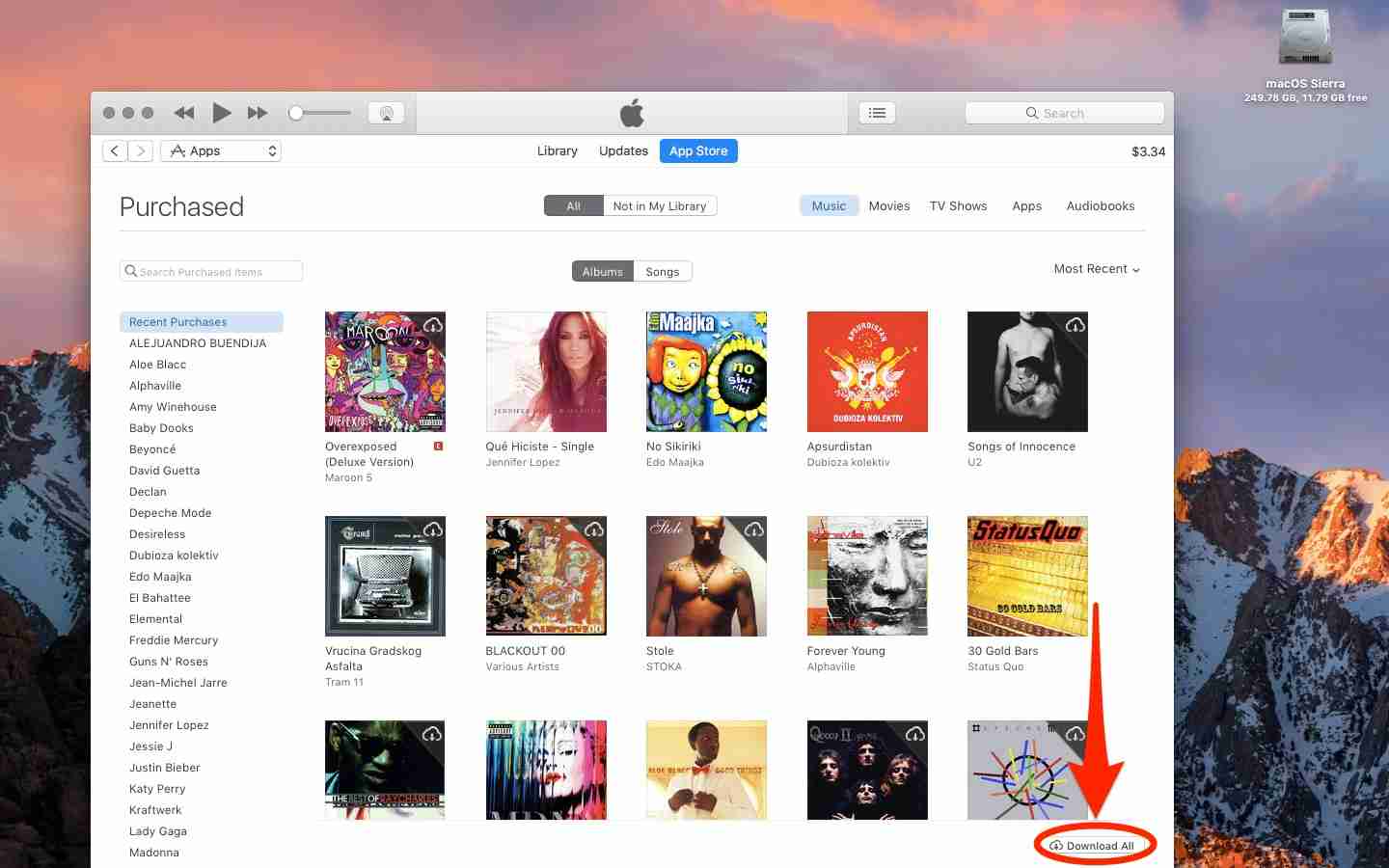
2단계: iTunes로 구입한 음악 내보내기
- 컴퓨터에서 iTunes를 실행하세요. iTunes가 열리면 "편집">"우선권".
- 에서 "일반 환경 설정" 페이지에서 탭 "가져 오기 설정"를 선택한 다음 "를 선택합니다.MP3 인코더"를 선택하고 "확인"을 클릭하여 선택을 확인합니다. 이렇게 하면 iTunes 음악을 MP3 형식으로 변환하는 데 도움이 됩니다.

- 변환하고 내보내려는 모든 Apple Music 노래를 클릭하고 강조 표시하십시오.
- 로 이동 "입양 부모로서의 귀하의 적합성을 결정하기 위해 미국 이민국에">"개 심자">"MP3 버전을 만들".
이는 iTunes에서 PC/Mac의 MP3로 노래를 내보내는 방법에 대한 유용한 방법 중 하나입니다. 구입한 노래가 iTunes를 통해 MP3 형식으로 변환되는 경우 중단되지 않도록 프로그램을 닫지 마십시오. 변환은 몇 초 안에 완료됩니다. 이는 주로 변환해야 하는 전체 파일 크기에 따라 달라집니다. 앞서 언급한 대로 이 방법을 사용하면 iTunes를 통해 구입한 음악만 내보낼 수 있습니다. iTunes에서 iPhone 또는 Android로 노래를 내보내는 방법은 무엇입니까? 다음 부분으로 건너뛰세요.
2부. iTunes에서 iOS/Android로 노래를 내보내는 방법
iTunes에서 Mac 또는 PC로 노래를 내보내는 방법을 소개한 후 iTunes에서 iPhone 또는 Android 장치로 노래를 내보내는 방법을 계속 배웁니다. iTunes는 iOS 기기와만 호환되므로 iTunes에서 Android 기기로 노래를 직접 내보낼 수 없습니다. 그러나 iTunes 음악을 Android 기기로 수동으로 전송할 수 있습니다. 다음으로 iTunes에서 iOS 또는 Android로 음악을 내보내는 방법을 살펴보겠습니다.
iTunes에서 iPhone/iPad로 노래를 내보내는 방법
- USB 케이블을 사용하여 iPhone 또는 iPad를 컴퓨터에 연결하세요.
- 컴퓨터에서 iTunes 응용 프로그램을 실행합니다.
- 메시지가 표시되면 컴퓨터가 iTunes 콘텐츠에 액세스할 수 있도록 인증되었는지 확인하세요. Apple ID로 로그인해야 할 수도 있습니다.
- iTunes에서 iTunes 창의 왼쪽 상단에 있는 장치 아이콘을 찾아 클릭합니다.
- 왼쪽 사이드바에서 "음악"을 클릭하여 음악 라이브러리에 액세스하세요.
- 라이브러리에서 내보내려는 노래를 선택하세요. 개별 노래, 앨범 또는 재생 목록을 선택할 수 있습니다.
- 선택한 노래를 마우스 오른쪽 버튼으로 클릭하고 노래를 컴퓨터에 복사할 수 있는 옵션을 선택합니다. 정확한 표현은 다를 수 있지만 노래 복사 또는 전송을 나타내야 합니다.
- 내보낸 노래를 저장할 컴퓨터의 폴더를 지정하세요. "확인" 또는 "선택"을 클릭하세요.
- 전송 프로세스가 완료될 때까지 기다립니다. 완료되면 선택한 노래의 복사본이 컴퓨터에 저장됩니다.
Android의 iTunes에서 노래 내보내기:
iTunes에서 Android로 노래를 내보내는 방법
- USB 케이블을 사용하여 Android 휴대전화나 태블릿을 컴퓨터에 연결하세요.
- 연결된 Android 장치를 보려면 Windows에서 파일 탐색기를 열거나 Mac에서 Finder를 엽니다.
- 파일 탐색기 또는 Finder에 연결된 Android 장치가 나열되어 있어야 합니다. 이를 열어 내부 저장소나 SD 카드에 액세스하세요.
- 지정된 음악 폴더가 없으면 내부 저장소나 SD 카드에 생성하세요.
- 컴퓨터의 iTunes 보관함에서 내보내려는 음악 파일을 찾으세요. 이 파일을 Android 기기의 음악 폴더에 복사하세요.
- 전송 프로세스가 완료될 때까지 기다립니다. 완료되면 음악 플레이어 앱을 사용하여 Android 기기의 음악 파일에 액세스할 수 있습니다.
iTunes에서 컴퓨터/iOS/Android로 노래를 내보내는 방법을 배웠습니다. 그러나 이러한 방법에는 항상 특정 제한 사항이 있습니다. 그렇다면 효율적이고 빠른 방법으로 iTunes에서 MP3 파일로 음악을 내보내는 방법은 무엇입니까? 다음 부분을 계속 읽으세요.
3부. iTunes에서 MP3로 노래를 내보내는 방법 [최고 권장]
iTunes에서 음악과 비디오를 구입하면 Apple의 FairPlay DRM 보호 기능으로 보호됩니다. 즉, 승인된 장치에서만 파일을 재생할 수 있으며 승인 없이 다른 장치로 전송할 수 없습니다.
따라서 iTunes에서 음악을 구입했지만 새 휴대폰이나 컴퓨터가 있는 경우 이러한 파일을 이전 iPhone/iPad/iPod에서 새 것으로 전송할 수 있습니다. 이렇게 하려면 신뢰할 수 있는 도구만 있으면 됩니다. DRM 보호 제거 및 모든 장치에서 재생할 수 있도록 파일을 변환합니다.
TunesFun 애플 뮤직 변환기 DRM 보호를 크래킹하고 iTunes 음악 파일을 변환하는 최고의 도구 중 하나입니다. 그것으로, 당신은 쉽게 모든 iTunes 음악 파일에서 DRM 보호를 깨고 보호되지 않은 MP3 형식으로 변환 변환 과정에서 압축으로 인한 품질 저하와 같은 제한이나 제한 없이 모든 장치에서 재생할 수 있습니다.
앞선 ID 태그 식별 기술 덕분에, TunesFun Apple Music Converter는 아트워크 및 메타데이터를 포함한 음악 정보를 자동으로 식별할 수 있습니다. 변환 후 모든 ID3 태그를 보존할 수 있습니다. 또한 ID3 태그 및 메타데이터 정보(제목, 아티스트, 앨범, 연도, 장르 등)를 직접 편집할 수 있습니다.
iTunes에서 음악을 구입했거나 다른 사이트에서 다운로드했는지 여부는 중요하지 않습니다. TunesFun Apple Music Converter는 iTunes에서 PC, Mac, iPhone 또는 Android 장치로 노래를 내보내는 방법과 관련된 문제를 해결하는 데 도움이 될 수 있습니다.
TunesFun 데스크톱 및 모바일 장치와 모두 호환됩니다. DRM이 없는 iTunes에서 MP3로 음악을 내보내는 방법을 해결하려면 다음 단계를 따르십시오.
- 구성 TunesFun 모든 전제 조건을 완료한 후 Windows PC의 Apple Music Converter.
- iTunes 및 Apple Music과 같은 다른 소스에서 오디오 데이터로 변환하려는 노래를 선택하여 시작하십시오. 다시 한 번, 이 프로그램은 대량 변환기를 허용하므로 원하는 경우 많은 수의 트랙을 선택할 수 있습니다.

- 좋아하는 노래를 선택한 후 소비자는 실제로 자신의 취향에 맞게 출력 설정을 변경할 수 있습니다. 데이터 유형으로 오디오 파일을 선택해야 합니다. 변환기 폴더는 변환 후 변환된 파일 유형이 그 안에 있기 때문에 필수적입니다.

- "개 심자" 버튼은 화면과 같은 것의 하단에 있으며, 이 버튼을 클릭하면 응용 프로그램 전환이 시작됩니다. 프로그램이 얼마나 빠르게 작동하는지 고려하면 이 작업을 완료하는 데 몇 분 이상 걸리지 않습니다. 또한 응용 프로그램이 대신 작업을 수행합니다. 그 순간 내내 DRM 이민 절차가 진행됩니다.

iTunes와 Apple Music 소프트웨어를 모두 사용하여 iTunes에서 DRM 없는 오디오 데이터로 노래를 내보내는 방법에 대한 지식을 실제로 얻을 수 있습니다. 다음과 같은 프레젠테이션 아이디어를 사용하여 파일 형식을 보호할 때마다 TunesFun Apple Music Converter가 바로 그 방법입니다.
4 부. 개요
축하합니다! 이 글을 읽고 있다면 DRM으로 보호된 음악이라도 iTunes에서 노래를 내보내는 과정을 거쳤습니다. 큰일이야! 결론적으로, 우리는 TunesFun 애플 뮤직 변환기 DRM으로 보호된 음악을 변환하고 iTunes에서 MP3로 노래를 내보내는 최고의 옵션입니다. 사용하기 쉽고 신뢰할 수 있습니다. 또한 저렴하며 구매하기 전에 테스트할 수 있는 무료 평가판을 제공합니다.
이제 적절한 형식의 음악을 얻었으므로 WiFi 또는 Bluetooth를 통해 음악을 전송하거나 SD 카드를 연결할 수 있습니다. 이제 모든 장치 또는 플레이어에서 좋아하는 음악을 즐길 수 있습니다!
코멘트를 남겨주세요